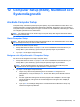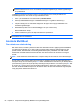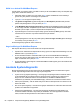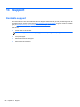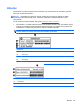User Guide - Windows 8
Table Of Contents
- Välkommen
- Lära känna datorn
- Ansluta datorn till ett nätverk
- Navigera med hjälp av tangentbordet, pekgester på skärmen och pekdon
- Multimedia
- Energihantering
- Stänga av datorn
- Ställa in energialternativ
- Använda energibesparande lägen
- Använda batteriström
- Hitta ytterligare batteriinformation
- Använda Batterikontroll
- Visa återstående batteriladdning
- Maximera batteriets urladdningstid
- Hantera låg batteriladdningsnivå
- Sätta i eller ta ut batteriet
- Spara på batteriet
- Förvaring av batteri som kan bytas av användaren (endast vissa modeller)
- Kassering av batteri som kan bytas av användaren (endast vissa modeller)
- Byte av batteri som kan bytas av användaren (endast vissa modeller)
- Använda nätström
- Växlingsbar grafik/dubbel grafik (endast vissa modeller)
- Externa kort och enheter
- Enheter
- Hantera enheter
- Använda hårddiskar
- Använda RAID (endast vissa modeller)
- Säkerhet
- Skydda datorn
- Använda lösenord
- Använda antivirusprogram
- Använda brandväggsprogramvara
- Installera viktiga säkerhetsuppdateringar
- Använda HP Client Security
- Installera en säkerhetskabel (tillval)
- Använda fingeravtrycksläsaren (endast vissa modeller)
- Underhåll
- Säkerhetskopiering och återställning
- Computer Setup (BIOS), MultiBoot och Systemdiagnostik
- Support
- Specifikationer
- Resa med datorn
- Felsökning
- Felsökningsresurser
- Lösa problem
- Det går inte att starta datorn
- Datorskärmen är svart
- Programvaran fungerar inte som den ska
- Datorn är på men ger ingen respons
- Datorn är ovanligt varm
- En extern enhet fungerar inte
- Den trådlösa nätverksanslutningen fungerar inte
- En skiva spelas inte
- Filmen visas inte på den externa bildskärmen
- Processen med att bränna en skiva startar inte, eller avstannar innan den är klar
- Elektrostatisk urladdning
- Index
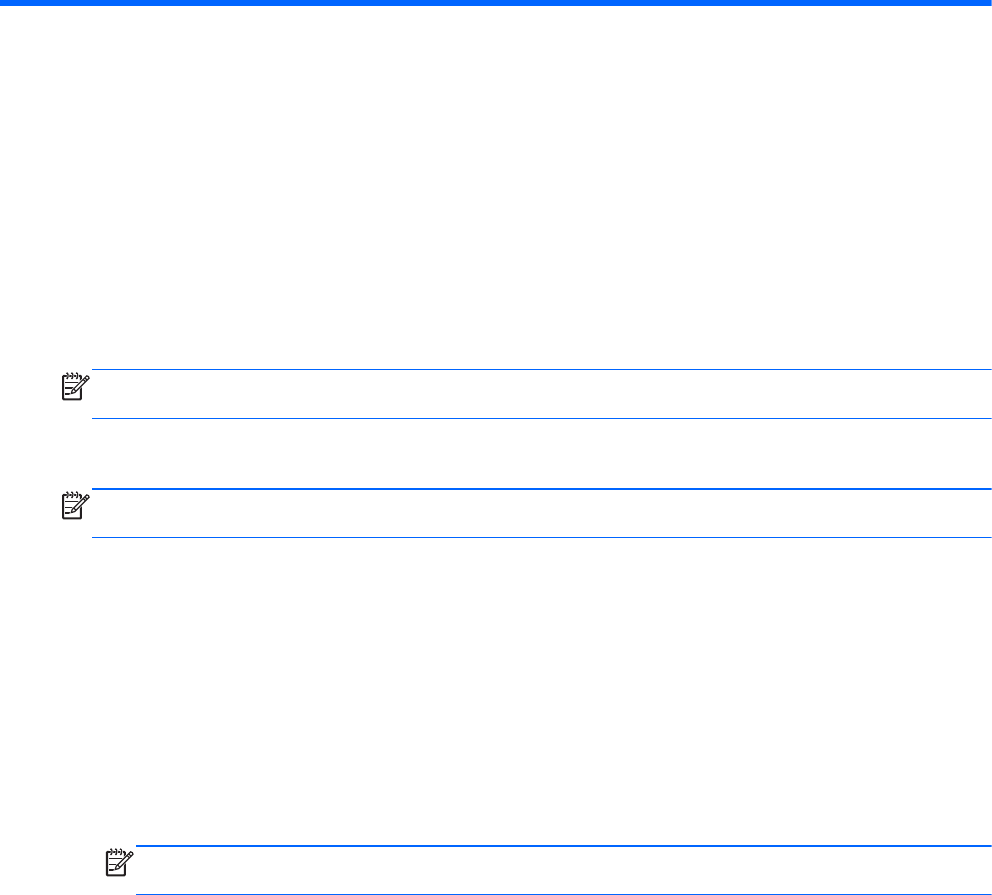
12 Computer Setup (BIOS), MultiBoot och
Systemdiagnostik
Använda Computer Setup
Computer Setup, eller Basic Input/Output System (BIOS), styr kommunikationen mellan alla in- och
utmatningsenheter i systemet (exempelvis diskenheter, bildskärm, tangentbord, mus och skrivare). I
Computer Setup finns inställningar för de typer av enheter som är installerade, startordningen i datorn
och mängden systemminne och utökat minne.
OBS! Var väldigt försiktig när du ändrar något i Computer Setup. Blir något fel där kanske datorn
inte fungerar som den ska.
Starta Computer Setup
OBS! Det går bara att använda ett externt tangentbord eller en mus anslutet/ansluten via en USB-
port med Computer Setup om stöd för USB är aktiverat.
Gör så här för att starta Computer Setup:
1. Sätt på eller starta om datorn. Tryck på esc när du ser meddelandet "Press the ESC key for
Startup Menu" (Visa startmenyn genom att trycka på ESC) längst ner på skärmen.
2. Tryck på f10 för att öppna Computer Setup.
Navigera och välja alternativ i Computer Setup
Gör så här för att navigera till och välja i Computer Setup:
1. Sätt på eller starta om datorn. Tryck på esc när du ser meddelandet "Press the ESC key for
Startup Menu" (Visa startmenyn genom att trycka på ESC) längst ner på skärmen.
OBS! Du kan använda antingen ett pekdon (styrplatta, styrpinne eller USB-mus) eller
tangentbordet för att navigera och välja alternativ i Computer Setup.
2. Tryck på f10 för att öppna Computer Setup.
●
Välj en meny eller ett menyalternativ genom att använda tabb-tangenten och
piltangenterna, och tryck sedan på enter. Du kan även klicka på ett alternativ med ett
pekdon.
●
Du rullar uppåt eller nedåt genom att klicka på uppåt- eller nedåtpilen i det övre högra
hörnet på skärmen, eller genom att använda tangenten med uppåt- eller nedåtpil på
tangentbordet.
●
Tryck på esc för att stänga dialogrutorna och återvända till huvudfönstret i Setup. Följ
sedan anvisningarna på skärmen.
Använda Computer Setup 81